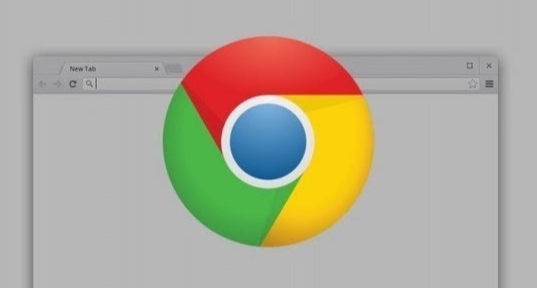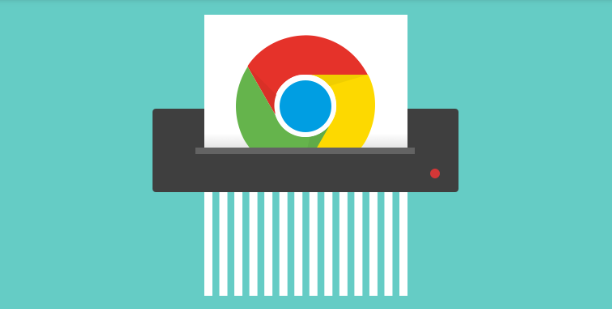谷歌浏览器视频缓存清理及播放流畅优化
发布时间:2025-07-18
来源:谷歌浏览器官网

1. 清理缓存与Cookie:在Chrome浏览器中,点击右上角的三个点菜单,选择“更多工具”,然后点击“清除浏览数据”。在弹出的窗口中,选择“所有时间”作为清理时间范围,勾选“缓存的图片和文件”和“Cookies及其他站点数据”,点击“清除数据”按钮。这样可以有效释放存储空间,避免缓存过多占用资源影响性能。
2. 启用硬件加速:打开谷歌浏览器,点击右上角三个点,选择“设置”,在左侧菜单中点击“高级”,找到“系统”部分,确保“使用硬件加速模式(如果可用)”选项被勾选。硬件加速能利用计算机的GPU等硬件资源提升视频渲染性能,显著减少卡顿。
3. 更新浏览器版本:点击右上角三个点,选择“帮助”,再点击“关于Google Chrome”,浏览器会自动检查更新。安装最新版本可修复已知漏洞和性能问题,提升视频播放兼容性与流畅度。
4. 调整网络设置:在“设置”的“高级”选项中,找到“网络”部分,可尝试关闭“预测性网络动作”等不必要的功能,减少网络延迟对视频播放的影响。若使用代理服务器,确保代理设置正确且稳定。
5. 管理插件和扩展程序:点击右上角三个点,选择“更多工具”,点击“扩展程序”。逐一禁用平时不用的扩展程序,部分插件可能干扰视频播放,导致卡顿或画面异常。
6. 优化视频播放环境:关闭其他不必要的浏览器标签页和正在运行的程序,释放系统资源,让更多内存和CPU资源用于视频播放,避免因系统资源不足导致卡顿。
7. 调整视频播放设置:在视频播放页面,根据网络状况和设备性能选择合适的清晰度。网络较差或设备性能不足时,降低视频质量可减少卡顿,保证流畅播放。
综上所述,通过以上方法,您可以在Google Chrome浏览器中有效进行视频缓存清理及播放流畅优化的操作,确保操作的顺利进行。